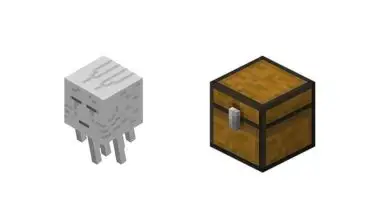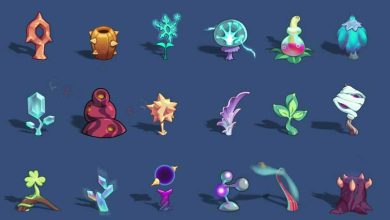Come correggere l’errore 30005 di Apex Legends su Windows – Facile e veloce

Ti consigliamo di leggere questo articolo con il quale imparerai come correggere l’errore 30005 Apex Legends in Windows: facile e veloce
Che cos’è l’errore 30005?
L’errore 30005 è un bug che si verifica quando gli utenti tentano di accedere a un gioco protetto da Easy Anti-Cheat. Il problema si verifica quando l’applicazione tenta di creare un file nella cartella in cui è stato installato Easy Anti Cheat. Per questo motivo, devi prima sapere se un gioco viene eseguito correttamente sul PC prima di ricorrere alla risoluzione dell’errore.
Perché si verifica l’errore 30005?
È possibile che l’errore 30005 sia dovuto a un software antivirus che potrebbe bloccare il servizio Easy Anti Cheat. Pertanto, è impossibile accedere a Internet. Allo stesso modo, l’errore 30005 può verificarsi perché il file in cui è stato installato Easy Anti Cheat blocca l’accesso al videogioco.
Allo stesso modo, l’errore 30005 potrebbe verificarsi quando il servizio Easy Anti Cheat è disabilitato o non è aggiornato. Pertanto, la sua funzionalità è limitata e quindi viene attivato l’errore. Inoltre, alcuni file potrebbero essere mancanti o danneggiati e pertanto è necessario verificare l’integrità di ciascun file.
Come correggere l’errore 30005 di Apex Legends su Windows – Facile e veloce
Per risolvere l’errore 30005 Apex Legends in Windows è necessario seguire una serie di passaggi che spiegheremo di seguito.
Abilita il servizio Easy Anti Cheat
L’errore 30005 può verificarsi perché il servizio Easy Anti Cheat è stato disabilitato dall’utente. In questo caso è necessario avviare il servizio premendo la combinazione di tasti «Win + R». Nella finestra di esecuzione del file digita «services.msc» (senza virgolette) e premi «Invio».

Individua il servizio Easy Anti Cheat e premi il pulsante «Start». Nell’opzione «Tipo di avvio» scegli «Automatico» e quindi fai clic su «Applica». Controlla se il problema è stato risolto e, in caso contrario, continua con il passaggio successivo.
Dai un’occhiata al videogioco Apex Legends
A volte l’errore 30005 può apparire quando il servizio Easy Anti Cheat non ha verificato un videogioco. Detto questo, è necessario che tu esegua questo processo. Per fare ciò, vai alla cartella Easy Anti Cheat ed esegui il file.exe.
Immediatamente, si aprirà una nuova finestra in cui è necessario selezionare «Apex Legends». Quindi premere il pulsante «Installa o ripara». Attendi qualche secondo per il completamento del processo e verifica se l’errore 30005 è stato risolto.
Reinstallare il videogioco Apex Legends
Se nessuna delle opzioni precedenti funziona, è consigliabile reinstallare il videogioco Apex Legends. Per farlo, individua la cartella Easy Anti Cheat, premi il tasto destro del mouse sul file.exe e seleziona «Esegui come amministratore».
Elimina il file Easy Anti Cheat
Se il problema persiste, puoi scegliere di rimuovere il sistema anti-cheat. Per fare ciò, è necessario individuare la cartella Easy Anti Cheat che impedisce l’accesso ad altri file. Quindi, individua il file EasyAntiCheat.sys. Fare clic destro su di esso e selezionare «Elimina». Assicurati che l’errore sia stato risolto.

Hai l’applicazione MalwareBytes sul tuo computer?
Se hai installato l’applicazione MalwareBytes sul tuo computer, è possibile che causi l’errore 30005 perché Easy Anti Cheat può generare conflitti con i programmi antivirus.
Pertanto, disabilita questo strumento per verificare se questo conflitto è stato risolto durante l’ esecuzione del videogioco Apex Legends. Inoltre, assicurati di correggere gli errori di Windows Update nel caso in cui non sia possibile aggiornare Windows 10.
Ripara le voci di sistema non valide
A volte si verificano errori a causa di voci non valide nel sistema. Per risolvere questo problema, puoi andare sul sito Web di ccleaner e scaricarlo. Una volta ottenuto il file di installazione, è necessario eseguirlo seguendo i passaggi della procedura guidata.
Una volta che sei riuscito a scaricare e installare CCleaner, apri questa applicazione e fai clic su «Registrati». Attendi alcuni secondi mentre lo strumento individua gli errori nelle voci a livello di sistema. Premi il pulsante «Ripristina voci», fai una copia di backup (se desideri annullare le modifiche) e procedi alla riparazione delle voci non valide.